Die vorliegende Übersetzung wurde maschinell erstellt. Im Falle eines Konflikts oder eines Widerspruchs zwischen dieser übersetzten Fassung und der englischen Fassung (einschließlich infolge von Verzögerungen bei der Übersetzung) ist die englische Fassung maßgeblich.
Schritt 4: Erste Schritte mit der Amazon-Rekognition-Konsole
Mit der Amazon Rekognition Rekognition-Konsole können Sie Ressourcen im Zusammenhang mit Rekognition Custom Labels und der Custom Moderation-Funktion verwalten. Die Konsole bietet nur Demos anderer Rekognition-Funktionen.
In diesem Abschnitt erfahren Sie, wie Sie Unterkategorien der Amazon-Rekognition-Funktionen wie beispielsweise Objekt- und Szenenerkennung, Gesichtsanalyse und Vergleich von Gesichtern auf mehreren Bildern nutzen. Weitere Informationen finden Sie unter So funktioniert Amazon Rekognition. Sie können auch die Amazon Rekognition API verwenden, um Objekte und Szenen AWS CLI zu erkennen, Gesichter zu erkennen und Gesichter zu vergleichen und zu suchen. Weitere Informationen finden Sie unter Schritt 3: Erste Schritte mit der AWS CLIAWS SDK-API.
In diesem Abschnitt erfahren Sie auch, wie Sie mithilfe der Rekognition-Konsole aggregierte CloudWatch Amazon-Metriken für Rekognition einsehen können.
Themen
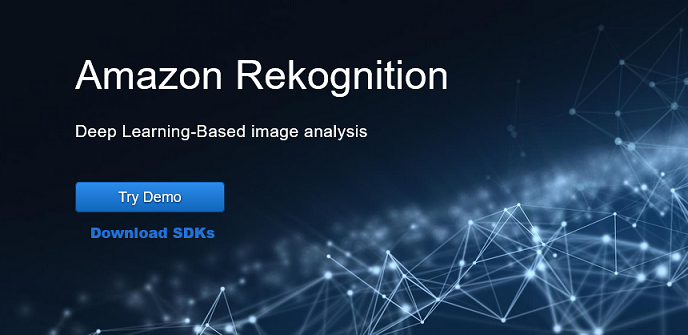
Konsolenberechtigungen einrichten
Um die Rekognition-Konsole verwenden zu können, benötigen Sie die entsprechenden Berechtigungen für die Rolle oder das Konto, das auf die Konsole zugreift. Bei einigen Operationen erstellt Rekognition automatisch einen Amazon-S3-Bucket zum Speichern von Dateien, die während des Betriebs verarbeitet wurden. Wenn Sie Ihre Trainingsdateien in einem anderen Bucket als diesem Konsolen-Bucket speichern möchten, benötigen Sie zusätzliche Berechtigungen.
Erlauben von Konsolenzugriff
Um die Rekognition-Konsole zu verwenden, können Sie eine IAM-Richtlinie wie die folgende verwenden, die Amazon-S3- und die Rekognition-Konsole abdeckt. Informationen zum Zuweisen von Berechtigungen finden Sie unter Zuweisen von Berechtigungen.
Zugreifen auf externe Amazon-S3-Bucket
Wenn Sie die Rekognition-Konsole zum ersten Mal in einer neuen AWS Region öffnen, erstellt Rekognition einen Bucket (Konsolen-Bucket), der zum Speichern von Projektdateien verwendet wird. Alternativ können Sie Ihren eigenen Amazon-S3-Bucket (externer Bucket) verwenden, um die Bilder oder die Manifestdatei auf die Konsole hochzuladen. Um einen externen Bucket zu verwenden, fügen Sie der vorherigen Richtlinie den folgenden Richtlinienblock hinzu.
{ "Sid": "s3ExternalBucketPolicies", "Effect": "Allow", "Action": [ "s3:GetBucketAcl", "s3:GetBucketLocation", "s3:GetObject", "s3:GetObjectAcl", "s3:GetObjectVersion", "s3:GetObjectTagging", "s3:ListBucket", "s3:PutObject" ], "Resource": [ "arn:aws:s3:::amzn-s3-demo-bucket*" ] }
Zuweisen von Berechtigungen
Um Zugriff zu gewähren, fügen Sie Ihren Benutzern, Gruppen oder Rollen Berechtigungen hinzu:
-
Benutzer und Gruppen in AWS IAM Identity Center (Nachfolger von AWS Single Sign-On):
Erstellen Sie einen Berechtigungssatz. Folgen Sie den Anweisungen unter Erstellen eines Berechtigungssatzes im Benutzerhandbuch zu AWS IAM Identity Center (Nachfolger von AWS Single Sign-On).
-
Benutzer, die in IAM über einen Identitätsanbieter verwaltet werden:
Erstellen Sie eine Rolle für den Identitätsverbund. Befolgen Sie die Anweisungen unter Erstellen einer Rolle für einen externen Identitätsanbieter (Verbund) im IAM-Benutzerhandbuch.
-
IAM-Benutzer:
-
Erstellen Sie eine Rolle, die Ihr Benutzer annehmen kann. Folgen Sie den Anweisungen unter Erstellen einer Rolle für einen IAM-Benutzer im IAM-Benutzerhandbuch.
-
(Nicht empfohlen) Weisen Sie einem Benutzer eine Richtlinie direkt zu oder fügen Sie einen Benutzer zu einer Benutzergruppe hinzu. Befolgen Sie die Anweisungen unter Hinzufügen von Berechtigungen zu einem Benutzer (Konsole) im IAM-Benutzerhandbuch.
-